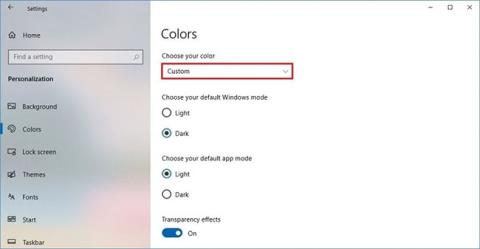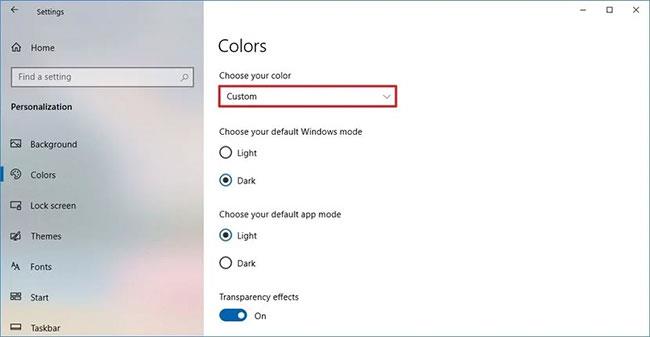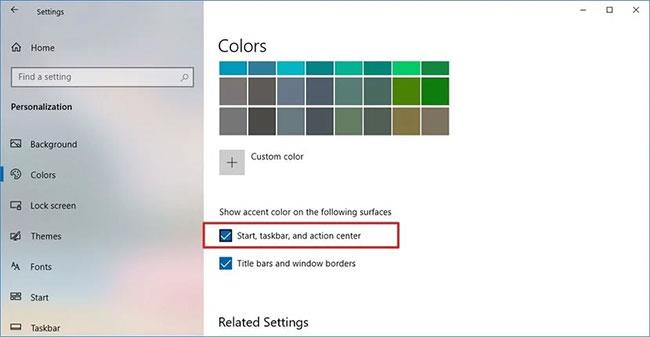Windows 10 позволяет настраивать интерфейс разными способами, включая выбор цветовых режимов и акцентных цветов для многих мест, таких как границы окон, строки заголовков, меню «Пуск», панель задач и Центр действий.
Однако если вы выбираете цвет акцента для своего рабочего стола, вы можете заметить, что параметры «Пуск», «Панель задач» и «Центр действий» неактивны, поэтому вы не можете их использовать. Если это происходит в вашей настройке, это не ошибка, а потому, что вы сейчас используете облегченный режим. Вы можете решить эту проблему, изменив настройки персонализации.
В этом руководстве по Windows 10 сайт Quantrimang.com покажет вам, как сделать доступным на вашем устройстве параметры акцентного цвета для меню «Пуск», панели задач и Центра действий.
Как исправить цвет акцента для меню «Пуск», панели задач и Центра действий
Чтобы сделать параметры акцентного цвета для меню «Пуск», панели задач и Центра действий доступными в Windows 10, выполните следующие действия:
1. Откройте «Настройки» .
2. Нажмите Персонализация.
3. Нажмите «Цвета».
4. В раскрывающемся меню «Выберите цвет» выберите параметр «Темный » или «Пользовательский» .
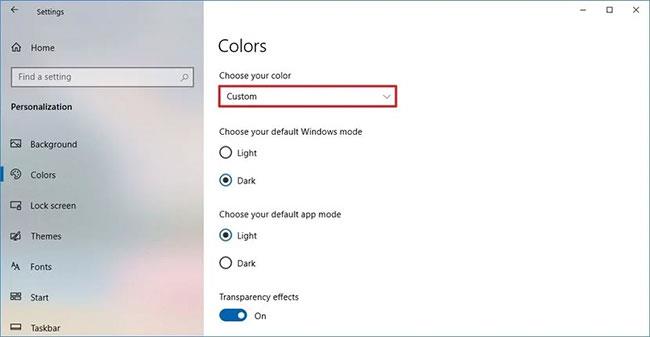
Используйте раскрывающееся меню «Выберите цвет» и выберите параметр «Темный» или «Пользовательский».
Совет : если вы используете параметр «Пользовательский» , убедитесь, что вы выбрали параметр « Темный» для режима Windows .
5. В разделе «Показывать цвет акцента на следующих поверхностях» теперь вы можете выбрать параметр «Пуск, панель задач и центр действий» .
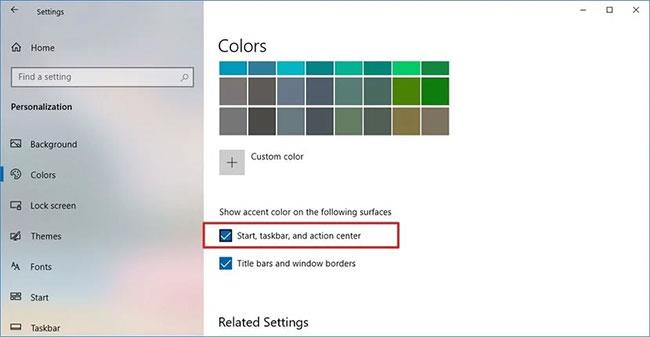
Теперь вы можете выбрать параметры «Пуск», «Панель задач» и «Центр действий».
По мере выполнения этих действий в таких местах, как меню «Пуск», Центр действий и панель задач, будет отображаться цвет акцента, который вы выбрали на странице настроек «Цвета» .
Надеюсь, вы добьетесь успеха.